
Mozgó programkörnyezet az alapoktól
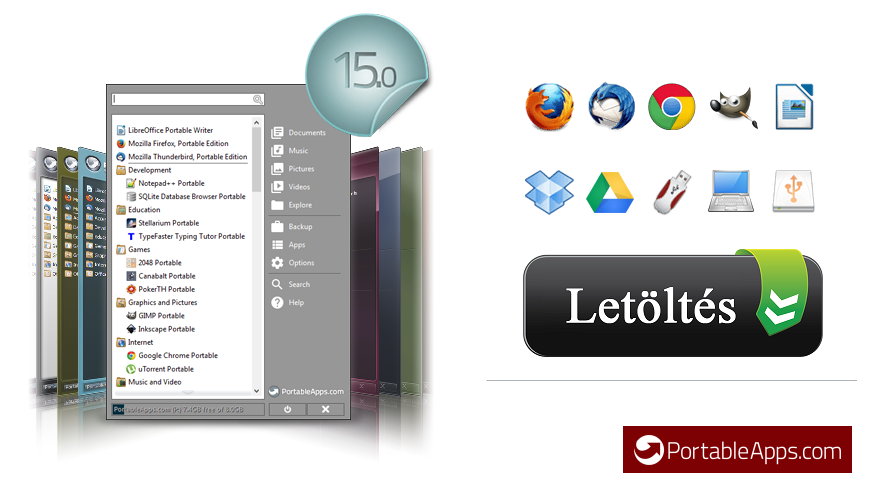
Természetesen a portable, más néven hordozható alkalmazásokról lesz szó.
A dolog nyilván nem új keletű, ennek ellenére abban bízunk, hogy tudunk még újat mutatni nektek. Mindenekelőtt gondoljuk át, hogy milyen előnyökkel jár, ha kedvenc szoftvereinket „mobilizáljuk”. Nyilvánvaló, ilyen módon egy könnyed mozdulattal átmásolhatjuk alkalmazásainkat a pendrive-ra, amit aztán bárhol használhatunk. Egyszerűen megoldható az is, hogy az operációs rendszer is a kezünk ügyében maradjon, de kezdetnek talán kezdjük egy simább manőverrel.
A fentiek mellett szót érdemel még, hogy a hordozható programok nem, vagy csak minimális mértékben írnak bele a regisztrációs rendszerbe, így meg tudjuk őrizni a Windows telepítés utáni tiszta állapotát.
Véleményünk szerint a legegyszerűbben egy keretszoftverrel valósítható meg a dolog. Ebben a műfajban minden kétséget kizáróan a PortableApps a nyerő. Az ingyenes alkalmazás magyar nyelvű, a használata biztosan nem okoz problémákat, de azért itt most mellékelünk egy kis útmutatót.
Töltsük le a szoftvert a hivatalos oldalról (fenti kép!), mással itt egyelőre ne is foglalkozzunk, mert természetesen nem szükséges egyesével letöltögetnünk a kiszemelt alkalmazásokat.

Bár az indítás után a dolog úgy fest, mint egy klasszikus telepítés, ez inkább csak egy kitömörítés. Ez azért fontos, mert így adminisztrációs jog nélkül is elindítható. A PortableApps keretszoftvere alapértelmezetten egy USB-s kulcsra települne, ami persze nem azt jelenti, hogy más adathordozón rosszul érezné magát. A telepítés során választhatjuk a „Felhő” opciót is, ilyenkor a szoftver automatikusan felkutatja a szinkronizált mappákat – pl. Windows 10 alatt a OneDrive mappát fogja felkínálni.

Az első indításnál az alkalmazás egy kategóriákba szedett listán mutatja meg, hogy mely szoftvereket tudjuk egy kattintással letölteni.
Most nézzünk néhány klasszikus, sokak által szeretett programot:
- Notepad++
- Blender
- FastStone Image Viewer
- IrfanView
- RawTherapee
- Google Chrome
- Mozilla Firefox
- Mozilla Thunderbird
- Opera
- qBittorrent
- Transmission
- µTorrent
- AIMP
- VLC Media Player
- LibreOffice
- Sumatra
- 7-Zip
- CPU-Z
- CrystalDiskMark/Info
- FreeCommander
A PortableApps-ről nem árt tudni, hogy ingyenesen, regisztráció nélkül használható, az itt letöltött programok pedig nem tartalmaznak kéretlen tartalmakat (Potentially Unwanted Programs). A letöltések jelen pillanatban 980 millió körül mozognak, az elérhető szoftverek száma 300 felett van. Na most valószínű, hogy lesz egy-két olyan cím, amit nem leltek fel a katalógusban, ám mi erre is gondoltunk, és pár bekezdéssel később el is áruljuk, hogy mit javasolunk!
Ha vetünk egy pillantást a PortableApps mappaszerkezetére (App, Data, Other), akkor szerintem úgy is ki fogunk igazodni rajta, ha az ereinkben nem bitek csordogálnak Ezt egyébként akkor tanácsos megtenni, ha a már telepített alkalmazásunk beállításait kívánjuk átmenteni a hordozható verzióba. A manőver legtöbbször ki fog merülni annyiban, hogy néhány .ini fájlt egyszerűen átmozgatunk a Data mappába, majd felülírjuk a már ottlévő állományt.
Most pedig tekintsük meg, hogy a platform belakva mit mutat:

Mint látjátok, a PortableApps lényegében csak azt a célt fogja szolgálni, hogy a hivatalos weboldalról letölthető alkalmazásokat egyszerűen menedzselhessük: új szoftverek telepítése, a meglévők frissítése, biztonsági mentés, kategorizálás. Megjegyzem, a biztonsági mentésnek én sok értelmét nem látom, hiszen azt a legegyszerűbben úgy tudjuk kivitelezni, ha a egyszerűen a PortableApps egész mappáját betömörítjük.
A szoftver kezdőknek is nyugodtan ajánlható, garantáltan nem fognak elveszni a beállítások között. Bár némi finomhangolásra van mód, ezek leginkább a megjelenítést érintik: alkalmazáslista elrendezése, betűméret és átlátszóság, témák, a kategóriák megjelenítése.

Érdemes észben tartani, hogy mivel a hordozható alkalmazások lényegükből adódóan minimálisan zargatják a Windows rendszerleíró adatbázisát, ezért ne lepődjünk meg azon, ha a fájltársítás nem zajlik le a „telepítés” után. Általában van mód ezt orvosolni, persze ilyenkor a „portable-elv” már nem érvényesül teljes mértékben.
A mozgó életforma másik, szerencsére cseppet sem húsbavágó mellékhatása a frissítések csúszása; a szoftverek újabb verziójának megjelenését nagyjából 1-3 napos csúszással követi le a PortableApps, sajnos kevésbé népszerű programoknál még nagyobb eltolódás is elképzelhető.
Most pedig itt az ideje, hogy megismerkedjetek a hordozható alkalmazások másik kincsesbányájával: The Portable Freeware Collection. Az oldal adatbázisa jelen pillanatban 2 687 programot számlál, azt viszont jó tudni, hogy itt másabb séma alapján mennek a dolgok. A portál az esetek többségében inkább csak útmutatót kínál, hogy miként tudjuk mi magunk elkészíteni/hozzájutni az adott szoftver hordozható verziójához. Az alábbiakban mutatok egy példát erre.
PotPlayer
- Töltsük le a telepítő fájlt, majd tömörítsük ki (Universal Extractor).
- Hozzuk létre a PotPlayerMini.ini fájlt a jegyzettömbbel (PotPlayerMini64.ini a 64 bites rendszereken), majd helyezzük el benne a következő tartalmat: [Settings]
- A PotPlayerMini.exe segítségével máris indíthatjuk az alkalmazást.
A következő mappákat nyugodtan törölhetjük: $COMMONFILES, $PLUGINSDIR és $SYSDIR.
Szerintünk a Portable Freeware Collection oldalát akkor érdemes felkeresni, ha a korábban bemutatott alkalmazásban nem találtátok meg kedvenc megoldásotokat. A kettő kombinációjával kis szerencsével minden programot mobilizálhattok.
Ajánlott irodalom:
Forrás: HOC

















